Comment récupérer lorsqu'AVG plante votre ordinateur
AVG AntiVirus est une famille de Logiciel antivirus connu pour sa détection fiable des logiciels malveillants et ses capacités de blocage d'URL malveillantes; Cependant, il a été signalé qu'AVG planterait Windows 10. Voici comment récupérer d'un plantage de Windows 10 et comment désactiver AVG afin que cela ne se reproduise plus.
Les instructions de cet article s'appliquent à Windows 10, Windows 8 et Windows 7.
Comment désactiver AVG pour Windows
Chaque composant d'AVG doit être désactivé individuellement:
-
Sélectionnez le flèche vers le haut dans la barre d'état système, puis sélectionnez le MOYENNE icône.
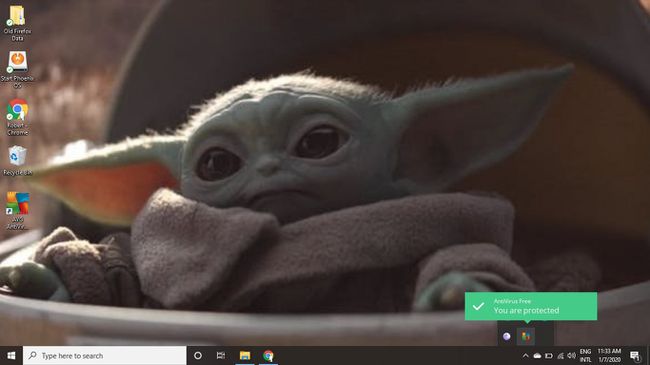
-
Sélectionner Menu dans le coin supérieur droit de la fenêtre AVG, puis sélectionnez Paramètres.
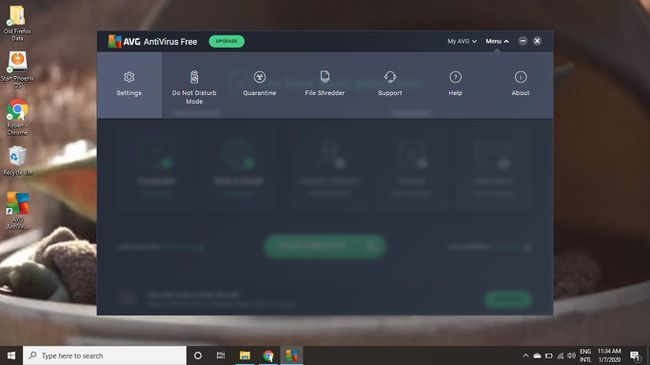
-
Sélectionnez le Protection de base onglet, puis sélectionnez Bouclier de fichiers.
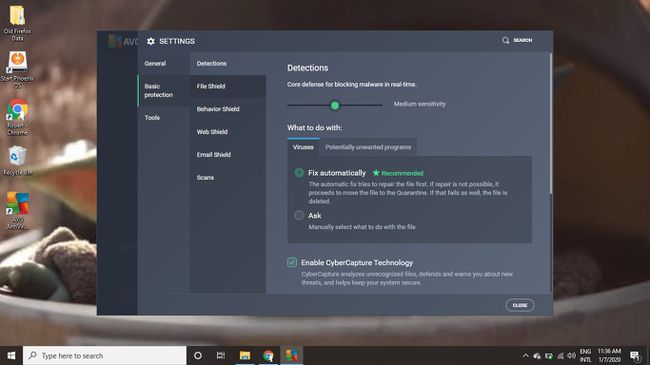
-
Sélectionnez l'interrupteur à bascule à côté Bouclier de fichiers en haut de la fenêtre.
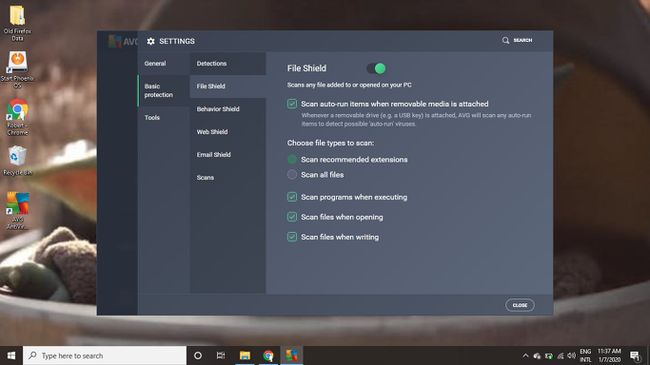
-
Sélectionnez une durée pendant laquelle AVG doit rester inactif avant de se rallumer, ou sélectionnez Arrêter indéfiniment pour désactiver la fonctionnalité jusqu'à ce que vous l'activiez manuellement.
Si vous voyez un avertissement contextuel, sélectionnez d'accord l'ignorer et continuer.
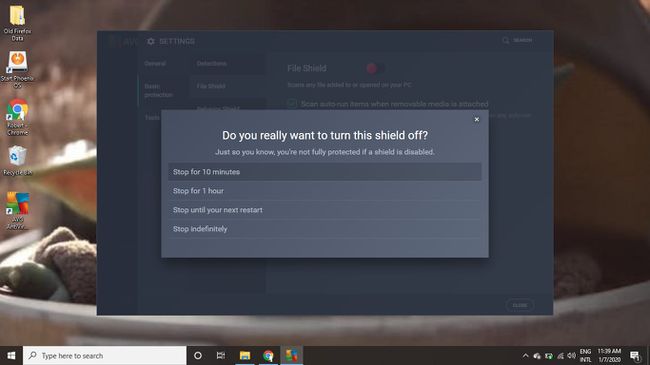
-
Répétez les étapes 4 et 5 de la Bouclier de comportement, Bouclier Web, et Bouclier de messagerie onglets.
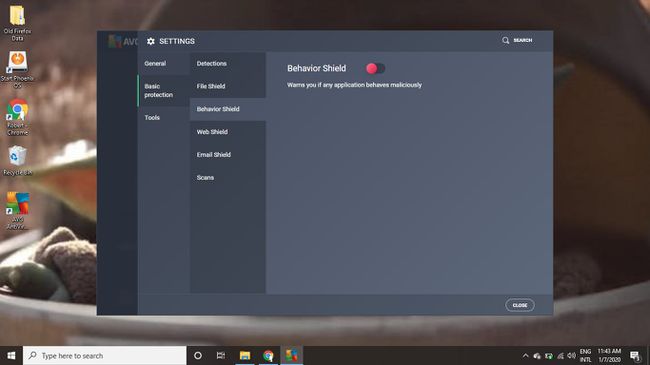
Comment récupérer Windows lorsqu'AVG plante votre PC
La meilleure façon de récupérer d'un plantage de PC causé par le logiciel AVG AntiVirus est d'utiliser un CD de secours AVG ou un lecteur flash. Vous devrez utiliser un ordinateur fonctionnel pour créer un amorçable conduire.
Ce logiciel AVG Rescue n'est plus mis à jour par AVG, mais il peut toujours être téléchargé à partir de divers sites Web de partage de fichiers.
-
Sur un ordinateur en état de marche, télécharger AVG Rescue Logiciel.
Assurez-vous de choisir la bonne version (pour CD ou USB).
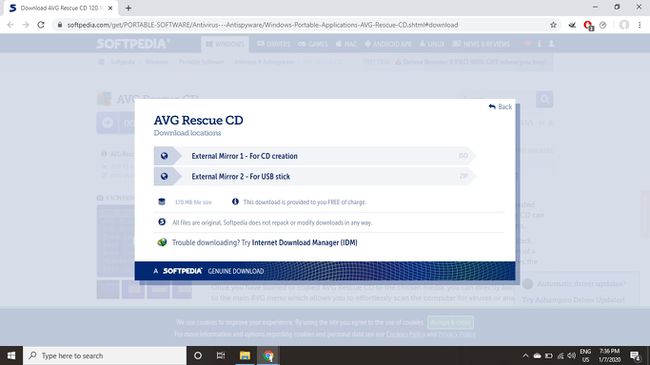
Insérez un CD vierge ou une clé USB formatée dans l'ordinateur de travail.
-
Extraire le dossier ZIP et ouvrez le setup.exe fichier, puis sélectionnez votre lecteur de disque ou votre clé USB et sélectionnez Installer.
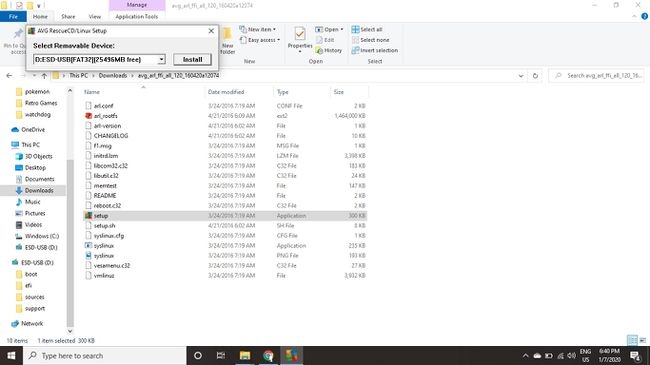
Une fois l'installation terminée, retirez le disque/lecteur flash et insérez-le dans l'ordinateur défectueux.
Démarrer à partir du disque (ou démarrer à partir du périphérique USB) pour lancer AVG Rescue CD.
Une fois le CD de secours AVG lancé, sélectionnez Utilitaires > Gestionnaire de fichiers.
Accédez au disque dur affecté (généralement /mnt/sda1/).
Accédez au dossier AVG, qui se trouve généralement sous C:\Program Files\grisoft\.
Renommez le dossier AVG comme vous le souhaitez.
Fermez le gestionnaire de fichiers, retirez le CD de secours AVG, puis redémarrez l'ordinateur. Il devrait redémarrer normalement.
Si vous réinstallez AVG avec les dernières mises à jour, cela ne devrait pas provoquer de pannes système à l'avenir.
AVG se bloque sur les ordinateurs Mac
La plupart des plantages AVG aléatoires se produisent sur les PC Windows. Dans la plupart des cas, les plantages qui se produisent sur les Mac se produisent lorsque le logiciel système Mac est mis à niveau. Dans le passé, Apple a rapidement corrigé le problème avec une nouvelle mise à niveau.
